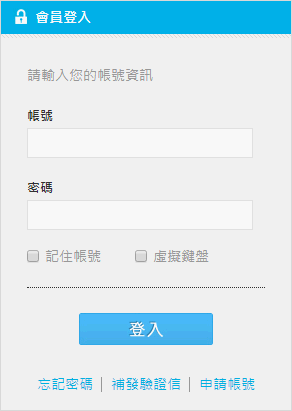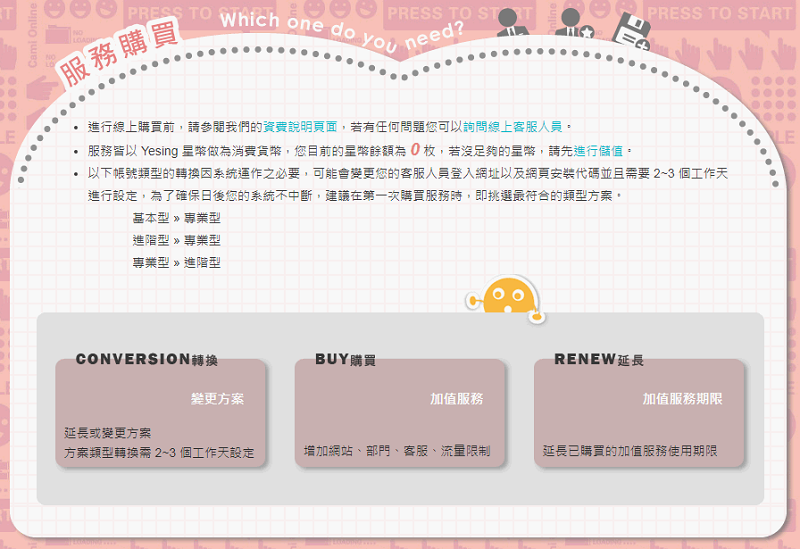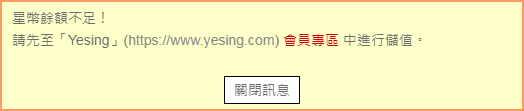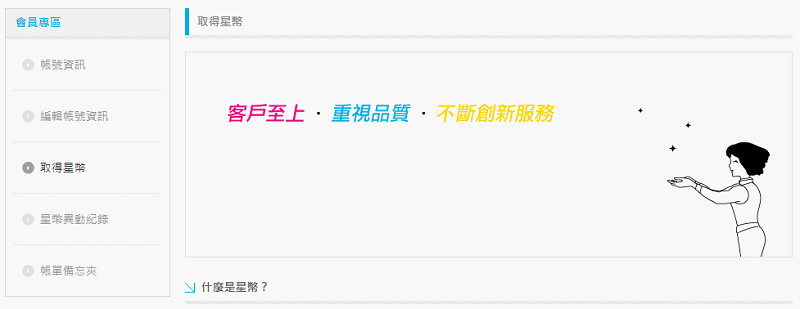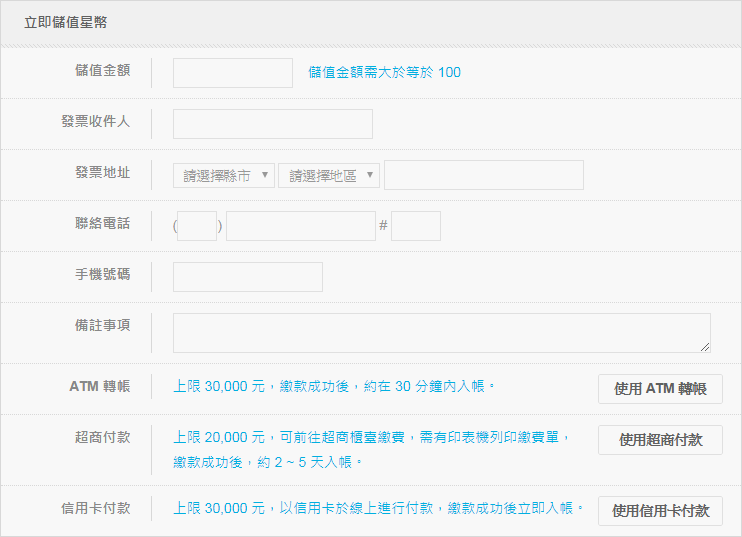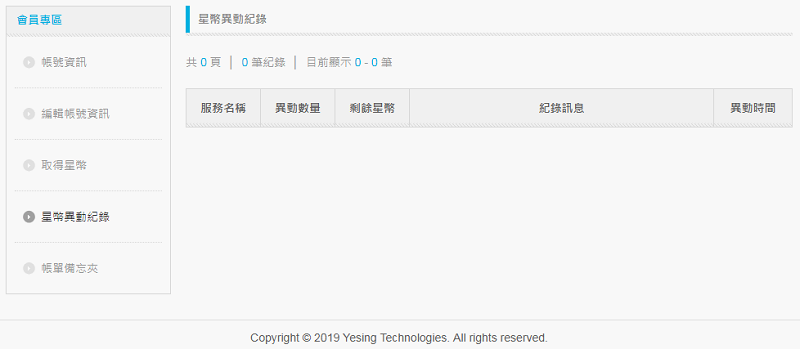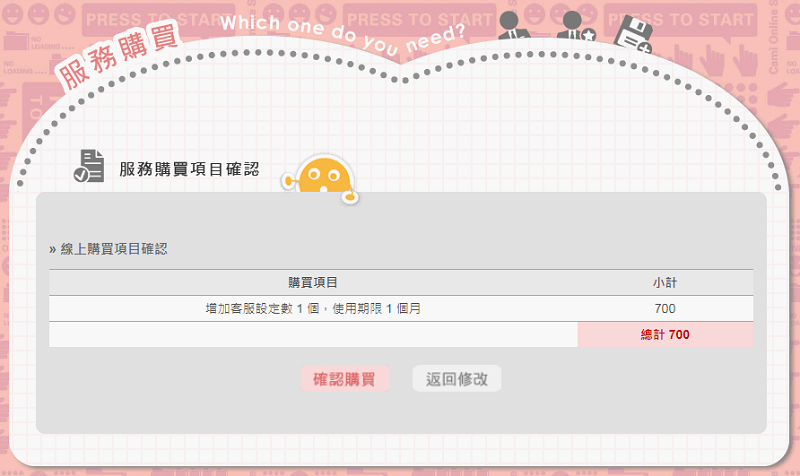步驟 1
請至Cami線上智慧客服官網首頁下方點選線上購買
步驟 2
請登入燁星官網會員,若您還不是會員,請參閱帳號申請流程說明註冊會員
步驟 3
登入後會進入線上購買的頁面,請選擇您要購買的項目,選好後按下送出購買項目
步驟 4
若購買時出現星幣不足的提示訊息,請先進行儲值
步驟 5
請前往燁星官網的會員專區頁面
步驟 6
請點選左方列表選單中的取得星幣,填寫好儲值金額及相關資料後,再請選擇付款方式
步驟 7
確認帳號資料無誤後,點擊確定送出鍵
步驟 8
請記下繳費資訊並依照選擇的方式於期限內完成繳費;若有大於上限的繳費上限的需求,可建立多筆訂單
1) 銀行/ATM轉帳:上限30,000元,繳款成功後,約在30分鐘內入帳
2) 超商付款:上限20,000元,繳款成功後,約2~5天入帳
3) 信用卡付款:上限30,000元,繳款成功後立即入帳
步驟 9
若要確認款項是否已經入帳,點選左方列表選單的星幣異動紀錄即可查看
步驟 10
之後再回到Cami線上智慧客服系統官網頁面重複步驟1~4,確認購買項目無誤後,按下確認鍵即完成購買